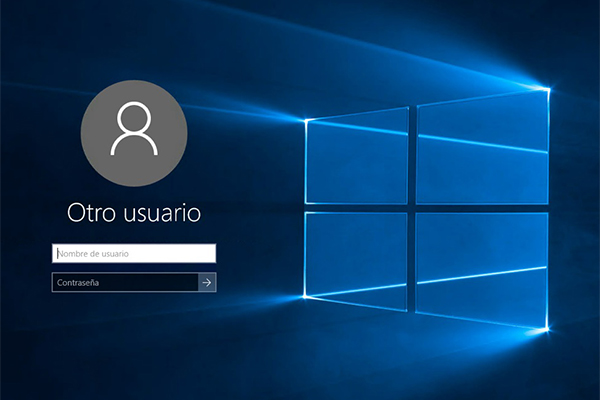
既定では, とき Windows 10 開始, 示しています、 認証画面 ログインや要求、 パスワード アクセスするには. それに多少自信を持って見えるかもしれませんが, 部分的には、, アクセスのこのフォームは、 示す 一部、 資格情報, この場合, あなた ユーザー. したがって, パスワードを取得しようとするアクセスを望む誰かに十分します。.
ため 増加, さらに多く, 、 セキュリティ windows 認証またはアクセス 10 どのようにそれを表示しています。, ホーム画面に, パスワードの要求に加えて, また、あなた ユーザーによって要求されました。. この方法では, 人は、お使いのコンピューターへの認証をしようとすると, まず、ユーザーが知っている必要があります。, し、, さらに, パスワード.
Windows の作り方 10 ホーム画面にユーザー名とパスワードが表示されたら
ように 安全です Windows を使用してシステム 10, オペレーティング システムを構成して、あなたがだけでなくすべてのセッションの起動時にパスワードを求めるので、, しかし、我々 はまた、ユーザーを求める. 次の手順をに従ってください。:
ステップ 1. コマンドの実行のウィンドウが開きます. この押しを行うことができます、 Windows + R (勝利 + R). 一度ウィンドウを開く, 書き込み Regedit をクリックします わかりました. これは開く原因となります、 レジストリ エディター.
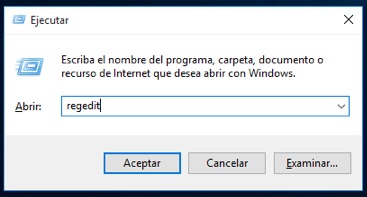
ステップ 2. 部分で、 左 レジストリ エディターで, 参照して、 ツリー 次のパスに
1 | HKEY_LOCAL_MACHINE\SOFTWARE\Microsoft\Windows\CurrentVersion\Policies\System |
ステップ 3. 一度のパスで示されます。, 部分で、 右 シリーズが表示されます。 レコード. それらの間で, 呼ばれる 1 つがあります。 dontdisplaylastusername.
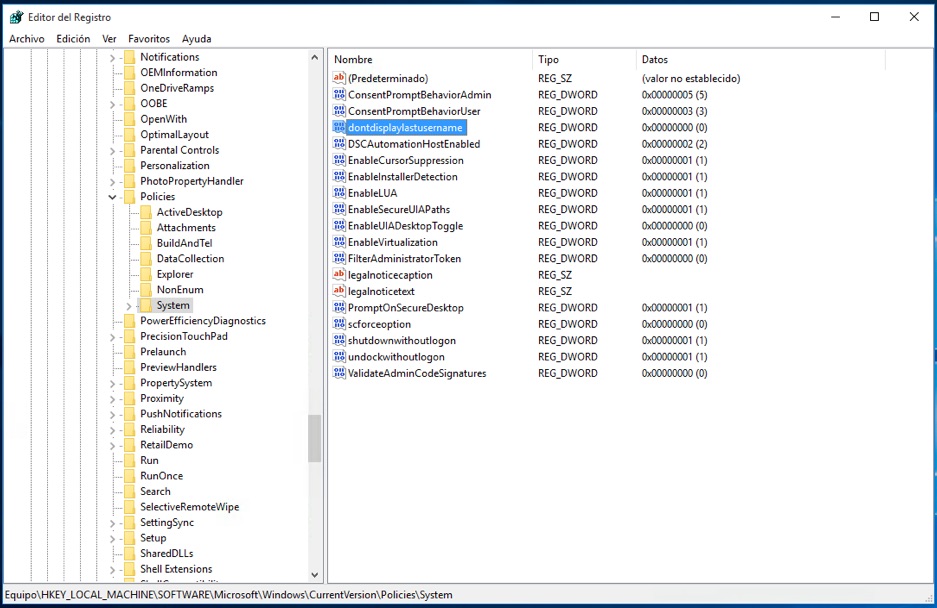
既定では, これ 登録 あります。 0. 私たちの使命を遂行するには, をことがちょうど 変更 この値 1.
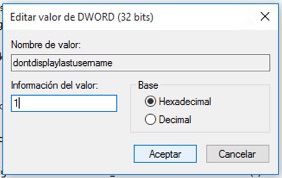
この方法では, 私達はちょうど追加しました、 余分なセキュリティ 私たちのオペレーティング システム Windows 10 それをやってください。, 今のところ, 我々 に行くたびに ログイン, 紹介しなければ ユーザー名とパスワード, 誰でも当社の許可なしにアクセスにアクセスすることが難しく.
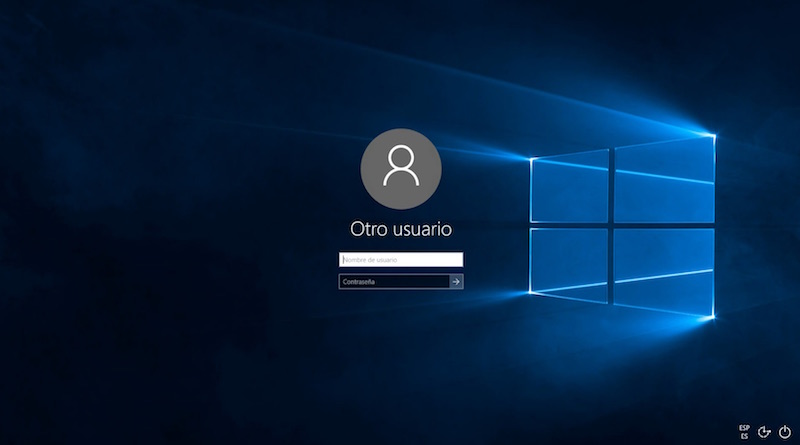
あなたの新しいログイン ウィンドウになりますので、.

















 Windows
Windows 









